Fino a poco tempo fa Google permetteva a tutti di utilizzare il servizio Gmail per la gestione della posta del proprio dominio personale. Ricorrendo a Google Apps era infatti possibile attivare gratuitamente uno o più account e-mail del tipo @nomedeldominiopersonale.it e renderne possibile la gestione diretta da parte dei server di Gmail. I messaggi di posta elettronica in arrivo sulle caselle @nomedeldominiopersonale.it potevano essere consultati o dall’interfaccia web di Gmail oppure scaricati attraverso i protocolli POP3 ed IMAP (vedere l’articolo Configurare Gmail ed usare l’account al meglio).
Da qualche tempo, Google ha eliminato la possibilità di usare Gmail per la gestione della posta del proprio dominio personale. O almeno non è più possibile farlo a titolo completamente gratuito. Attraverso Google Apps era possibile configurare fino a 100 caselle di posta, poi si è passati a 50 account, poi a 10 finché il servizio è stato completamente disattivato.
D’ora in avanti, a meno di ulteriori modifiche sulle politiche commerciali di Google, l’unica possibilità resta quella di attivare un account Google Apps for Business e spendere 50 dollari all’anno per ogni singolo account e-mail.
Si tratta di un importo che, per le esigenze di un privato o di una piccolissima impresa, può risultare limitante.
Fino a qualche mese fa, utilizzando un semplice espediente (si doveva passare dall’App Engine di Google), era comunque possibile attivare un account gratuito (Google Apps Standard) così come avveniva in passato. Anche questa possibilità, tuttavia, è stata rimossa dai tecnici di Mountain View.
Quali sono le soluzioni alternative?
Un ottimo servizio alternativo è Zoho: così come accade con Google Apps for Business, Zoho permette di gestire la posta elettronica del proprio dominio personale.
Con il profilo gratuito, attivabile da questa pagina, è possibile gestire fino a 5 caselle di posta di altri domini.
La procedura di configurazione è tutto sommato piuttosto semplice a patto, ovviamente, che si detenga la proprietà del dominio al quale si riferiscono le caselle di posta e che si sia in possesso delle credenziali di accesso al pannello di amministrazione dello stesso dominio Internet.
Tale pannello di amministrazione deve contenere gli strumenti per la gestione DNS e dei server di posta.
In questa pagina è necessario indicare il nome del dominio oggetto d’intervento quindi fare clic sul pulsante Aggiungi dominio:
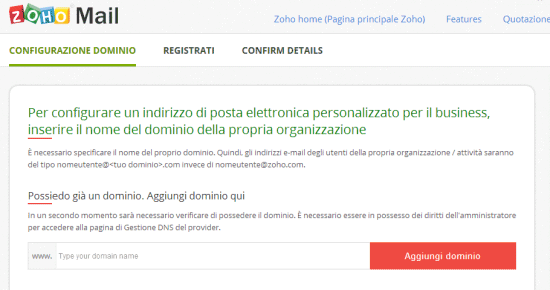
Il passaggio seguente prevede la definizione del primo account da amministrare e di una password per l’ingresso nel pannello di amministrazione di Zoho (la password dev’essere sufficientemente lunga e complessa).
Alla comparsa della schermata Congratulazioni, si dovrà cliccare sul link Proceed to verify domain ownership. A questo punto si dovrà cioé attestare che il dominio Internet indicato in precedenza sia effettivamente in proprio possesso. Per farlo le alternative sono due: la più semplice ed immediata consiste nel creare, sul server web che ospita il dominio personale, una cartella denominata zohoverify ed inserirvi al suo interno il file HTML scaricabile cliccando su Metodo file HTML:
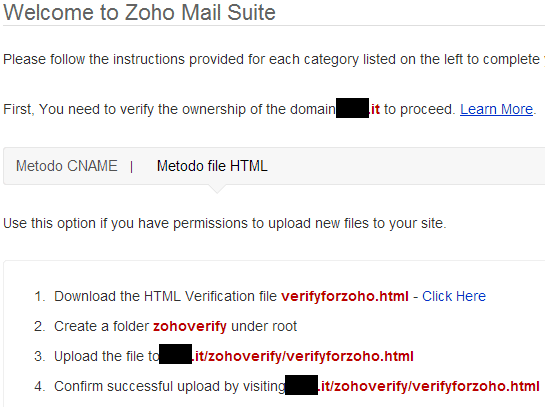
Dopo aver espletato quest’operazione, si dovrà fare clic sul pulsante Verify in calce alla pagina di Zoho.
In alternativa, è possibile accedere al pannello di configurazione dei DNS del proprio nome a dominio, accedere alla sezione CNAME quindi aggiungere una nuova riga specificando il codice con prefisso zb rintracciabile cliccando, in Zoho, sul link Metodo CNAME:

Il codice zb dovrà essere inserito nel campo Host del pannello di amministrazione del dominio mentre nella casella Nome CNAME bisognerà incollare l’indirizzo domain.zoho.com.

Il metodo di verifica basato sull’upload del file HTML è generalmente da preferirsi perché è istantaneo (nel caso del CNAME, il nome deve propagarsi sui vari server DNS; operazione che può richiedere minuti ma anche molte ore).
I passaggi seguenti prevedono la conferma dell’account di posta da usare come amministratore e la configurazione delle varie e-mail del dominio personale.
Tutte le operazioni di aggiunta e rimozione degli account e-mail possono essere espletate attraverso il pannello di amministrazione di Zoho, raggiungibile cliccando qui.
Cliccando qui, invece, si può accedere al contenuto delle caselle di posta elettronica del proprio dominio ed impostarne le relative preferenze.
Cliccando sul link Impostazioni quindi su Invio e-mail, si potrà eventualmente attivare il download dei messaggi e l’invio di mail attraverso i protocolli POP3 e SMTP (opzione Abilita per tutti i messaggi):

Scegliendo anche l’opzione Delete email from the server, i messaggi saranno cancellati dai server di Zoho non appena scaricati in locale mediante il protocollo POP3.
Il client di posta elettronica dovrà essere configurato specificando pop.zoho.com come server di posta in arrivo (porta 995 SSL/TLS) e smtp.zoho.com come server di posta in uscita (porta 465 SSL/TLS).
Per fare in modo che la posta elettronica inviata sugli account @nomedeldominiopersonale.it venga automaticamente “girata” ai server di Zoho, si dovrà accedere al pannello di amministrazione del dominio, alla sezione Record MX ed aggiungere i seguenti due host:
mx.zohomail.com
mx2.zohomail.com
Al primo dovrà essere assegnata una priorità 10 mentre al secondo una priorità 20.
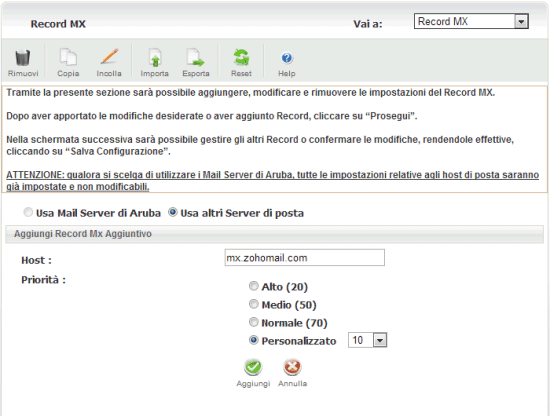
I record MX (acronimo di Mail eXchange) sono utilizzati dai server DNS per instradare i messaggi di posta elettronica: l’impostazione dei server MX di Zoho permetterà di ricevere correttamente le e-mail indirizzate verso gli account del proprio dominio personale.
Anche l’aggiornamento dei server MX potrebbe richiedere minuti od ore prima di diventare effettivo (il comando nslookup -q=mx nomedominio.it serverdnsautoritativo.com consente di stabilire quando la modifica degli MX risulterà avvenuta).
Dopo aver completato l’intera procedura ed attivato i vari account di posta personali (massimo cinque), si potrà cancellare l’entry CNAME precedentemente attivata nel caso in cui non si fosse optato per il metodo di verifica basato sul file HTML.
Maggiori informazioni sui record CNAME sono pubblicate nel nostro articolo Dominio personalizzato su Blogger e Tumblr: come fare.
Per ciascun account e-mail, cliccando sulla linguetta Generale, si potrà modificare la password d’accesso associata.
– Un servizio molto simile a quello offerto da Zoho viene messo a disposizione anche da Microsoft. Per utilizzarlo è sufficiente fare riferimento a questa pagina.
/https://www.ilsoftware.it/app/uploads/2023/05/img_10152.jpg)
/https://www.ilsoftware.it/app/uploads/2024/05/5.jpg)
/https://www.ilsoftware.it/app/uploads/2024/04/Offerta-Trend-Casa-FineTutela-2024-04-30T174145.504.png)
/https://www.ilsoftware.it/app/uploads/2024/04/fritzos-80-fritzbox-avm-novita.jpg)
/https://www.ilsoftware.it/app/uploads/2024/04/esim-viaggiare.jpg)